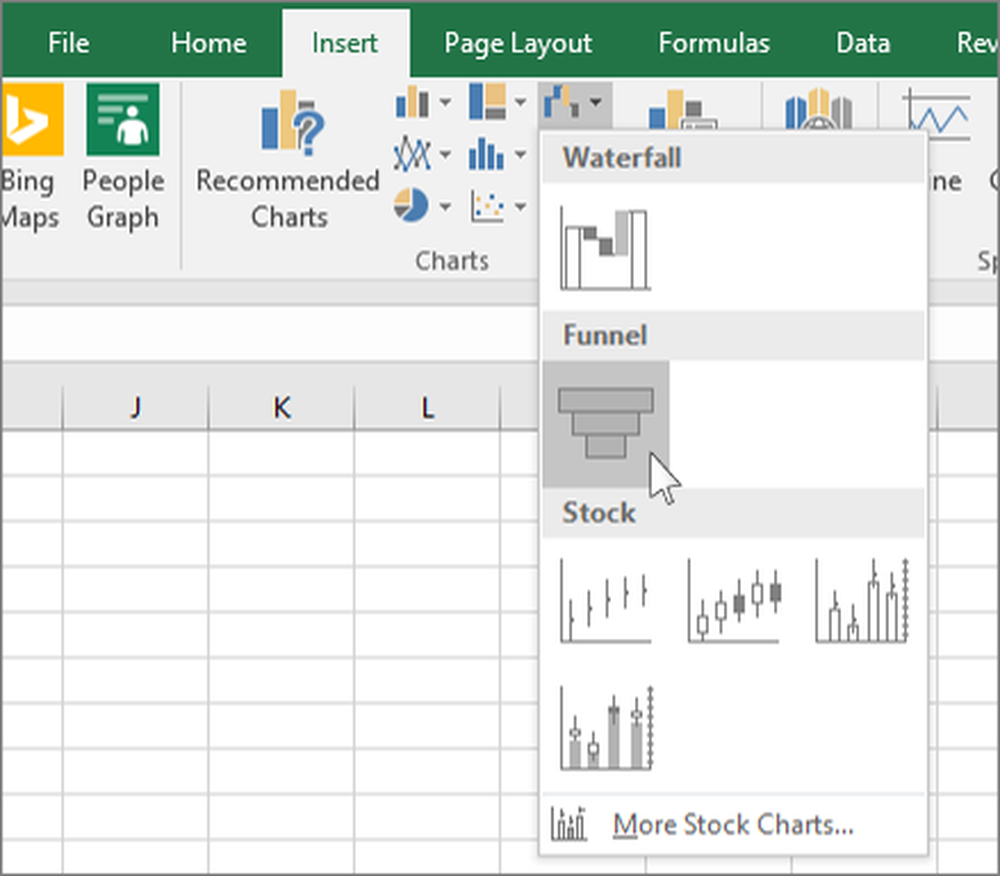Cómo crear un sistema gratuito de Helpdesk con IssueBurner y Gmail
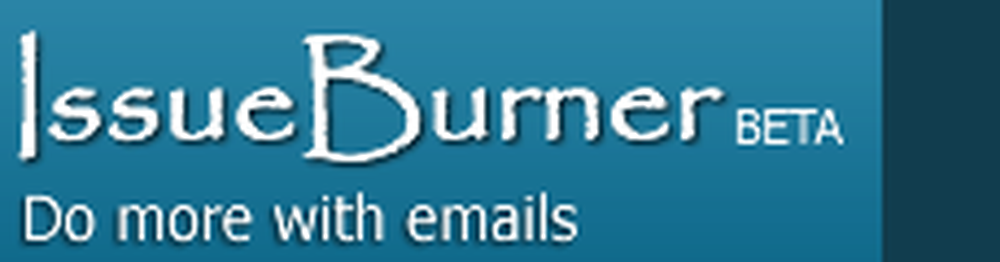
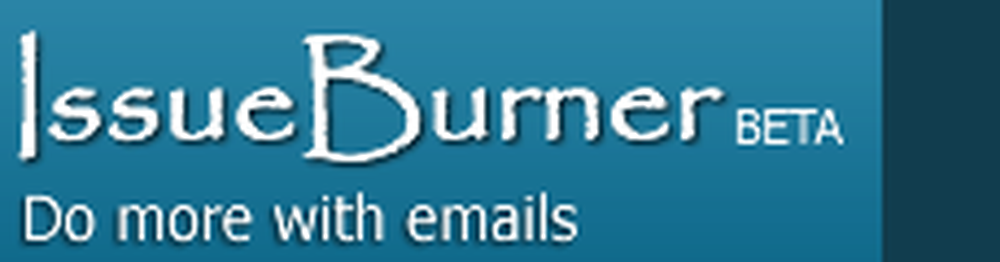 La administración de tareas basada en correo electrónico ha sido un concepto que me ha interesado durante un tiempo, y con la introducción de un nuevo servicio llamado IssueBurner, Puede ser un excelente momento para considerar seriamente la administración de tareas por correo electrónico. Antes de que apareciera IssueBurner, había jugado con la idea de obtener un Asistente Virtual (VA) a quien pudiera BCC en todos mis correos electrónicos que contenían una tarea, un recordatorio o una cita y que él / ella lo agregara a mi calendario o que tienes Sin duda, sería un uso práctico de un VA, aunque quizás más costoso de lo que vale. IssueBurner, sin embargo, automatiza esta funcionalidad de forma gratuita (Al menos por el momento). creo que me gusta.
La administración de tareas basada en correo electrónico ha sido un concepto que me ha interesado durante un tiempo, y con la introducción de un nuevo servicio llamado IssueBurner, Puede ser un excelente momento para considerar seriamente la administración de tareas por correo electrónico. Antes de que apareciera IssueBurner, había jugado con la idea de obtener un Asistente Virtual (VA) a quien pudiera BCC en todos mis correos electrónicos que contenían una tarea, un recordatorio o una cita y que él / ella lo agregara a mi calendario o que tienes Sin duda, sería un uso práctico de un VA, aunque quizás más costoso de lo que vale. IssueBurner, sin embargo, automatiza esta funcionalidad de forma gratuita (Al menos por el momento). creo que me gusta.En pocas palabras, aquí está cómo funciona IssueBurner. Puede crear tareas o problemas enviando un correo electrónico a [email protected]. Cuando lo hace, IssueBurner crea automáticamente un problema asociado con su dirección de correo electrónico y las direcciones de correo electrónico que figuran como destinatarios en la A: o CC: campo. Puedes comenzar a crear problemas sin registrarte, pero cuando crees una cuenta, puedes ver tus problemas abiertos y comentarlos. Hay algunos beneficios clave para este sistema, que creo que realmente funcionarán para los equipos de colaboración y los escritorios de soporte al cliente:
- Todo está basado en el correo electrónico. Los problemas se pueden crear y rastrear todo a través de un simple CC:.
- No necesitas una cuenta de IssueBurner para participar. Eso significa que TODOS sus clientes y clientes pueden subir a bordo, sin guiarlos a través del proceso de registro (que es muerto simple de todos modos).
- Es compatible con dispositivos móviles. Si puede enviar un correo electrónico, puede grabar un problema.
- Ayuda a separar los elementos de seguimiento de los correos electrónicos normales.
- Funciona con cualquier plataforma de correo electrónico. Outlook, Gmail y otros clientes de correo electrónico le permiten convertir correos electrónicos en tareas, pero IssueBurner le permite compartir problemas entre todas las plataformas de correo electrónico.
Para aprovechar al máximo el rendimiento de IssueBurner, deberá aplicar un poco de creatividad. Pero una aplicación obvia que me viene a la mente es crear una mesa de ayuda. Con IssueBurner, puede convertir los correos electrónicos entrantes en "tickets" y rastrear el estado y la correspondencia con el cliente. Voy a matar dos pájaros de un tiro, mostrándoles cómo funciona IssueBurner al configurar un GroovyPost "línea directa" mesa de ayuda. En el lado del cliente (O en nuestro caso, lectores, ya que no tenemos clientes.), será tan simple como enviar un correo electrónico a la mesa de ayuda, que he configurado en [email protected]. Pero en el lado del encuestado, hay un poco de configuración involucrada.
Paso uno
Registrarse en IssueBurner. Todo lo que tienes que hacer es visitar. IssueBurner.com y hacer clic Regístrate. Dales tu nombre y dirección de correo electrónico y listo..
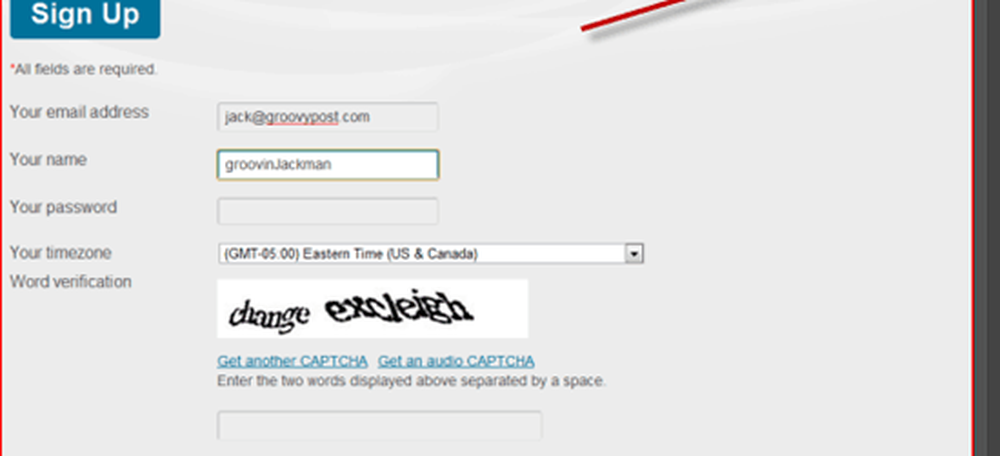
Tenga en cuenta que no necesariamente tiene que usar la dirección de correo electrónico que usará para completar las solicitudes de asistencia técnica entrantes.
Segundo paso
Crea un grupo en IssueBurner. En realidad, podría omitir este paso si planea dedicar esta cuenta a un solo propósito, pero si desea usar IssueBurner para otras organizaciones y tareas, un grupo es una buena idea.. Hacer clic Los grupos en la parte superior derecha y hacer clic Crea un grupo.
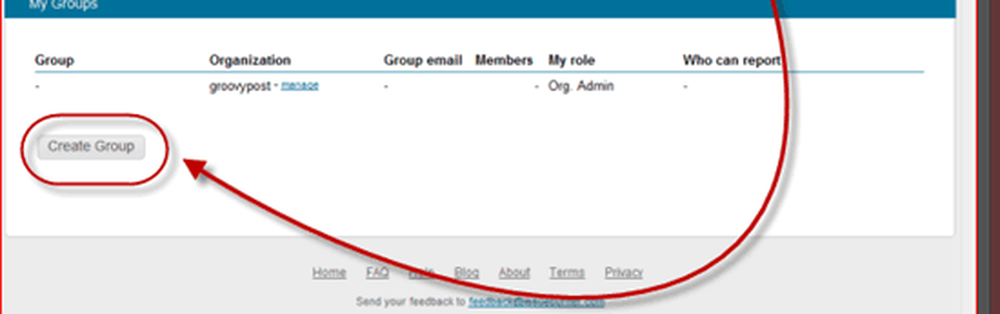
Ingrese un nombre de grupo y organización. Aquí, he elegido "Ayuda”Y“GroovyPost.”
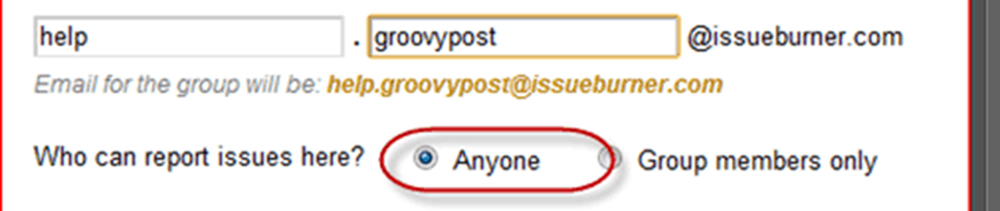
Tenga en cuenta que esta dirección no será visible al público. En su lugar, enviarán por correo electrónico la dirección que mencioné anteriormente, que será la única dirección que puede manejar los problemas. Esto agrega una capa de protección contra el spam, pero también le da un aspecto más profesional al incluir su propio nombre de dominio en el correo electrónico. Ahora, note que lo he configurado para que los problemas puedan ser reportados por Nadie. Esto es necesario por el momento, por lo que podemos verificar la regla de reenvío de Gmail. Es posible que desee volver y cambiarlo a Solo miembros del grupo luego.
Hacer clic Crear cuando termines.
A continuación, agregue los miembros que pueden agregar problemas. Para nuestros propósitos, voy a agregar [email protected]. Puedes agregar otros, si quieres. Por ejemplo, también podría agregar [email protected] o [email protected], si quisiera que otros también pudieran responder solicitudes de ayuda (Y si esas personas realmente existieran). Recuerde: con Google Apps para dominios y cuentas de Gmail, todo lo que agregue después de un signo + se ignora, pero aún puede usarse para fines de filtrado. Leer nuestro post anterior para más información sobre Direcciones de Gmail personalizadas.

Una última cosa que debes hacer es cambiar la dirección de respuesta. Para hacerlo, hacer clic Los grupos y hacer clic Gestionar junto al nombre del grupo. Debajo Ajustes de grupo, hacer clic Cambio cerca de "Predeterminado de y responder a correo electrónico". Si lo hace, mantendrá privada su dirección de correo electrónico de IssueBurner.com.

Bien, ahora estamos todos configurados en IssueBurner. Vamos a gmail.
Paso tres
Configurar reenvío en Gmail. El objetivo aquí es reenviar todos los correos electrónicos enviados a [email protected] a [email protected]. Para hacer eso, primero debemos verificar que estamos autorizados para reenviar a esta última dirección. En gmail, hacer clic Ajustes y elige Reenvío y POP / IMAP. Hacer clic Añadir una dirección de reenvío e ingrese a [email protected], o lo que sea que configure su cuenta grupal de IssueBurner como.

Después de hacerlo, Gmail enviará un correo electrónico a la cuenta de IssueBurner con un enlace de confirmación. IssueBurner lo devolverá a usted como un nuevo problema, por lo que debería aparecer en su bandeja de entrada de Gmail. También puedes verlo en tu cuenta de IssueBurner.. Hacer clic para confirmar.
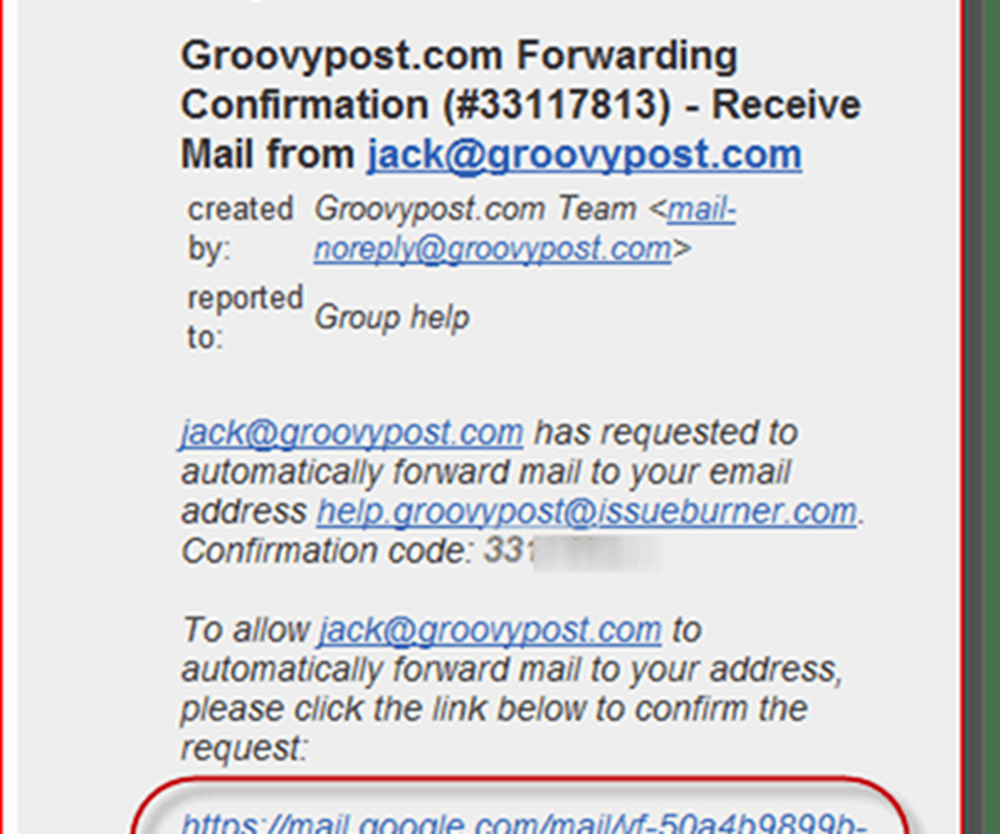
Paso cuatro
Filtra los mensajes enviados a tu dirección de Gmail personalizada.. Hacer clic Ajustes y elige Filtros y hacer clic Crear un nuevo filtro. En el campo Para: ingrese su dirección de correo electrónico personalizada y hacer clic Próximo paso.

Puede configurar estas reglas como desee, pero dado que IssueBurner le notificará nuevos problemas de todos modos, me gustaría seleccionar Marcar como leído y Saltar la bandeja de entrada. La opción más importante para elegir es seleccionar Envíelo a: y elige [email protected]. Hacer clic Crear filtro cuando termines.

Ahora, has terminado. Vamos a probarlo.
Creando tareas con IssueBurner
Ahora, con el filtro de Gmail que hemos configurado y el grupo IssueBurner que tenemos, cualquier correo electrónico enviado a [email protected] se convertirá automáticamente en un problema de IssueBurner. El nombre del problema será el asunto del correo electrónico y la descripción será el cuerpo del correo electrónico. Por ejemplo, digamos que alguien me envió una pregunta sobre cómo eliminar de forma permanente su cuenta de Facebook.
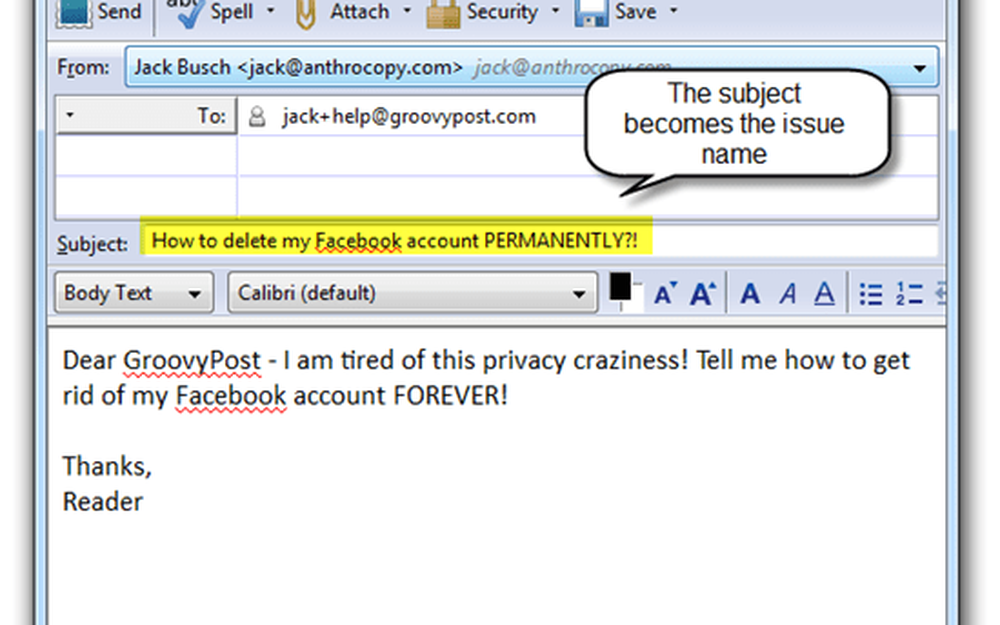
Una vez que se envía el correo electrónico anterior, suceden dos cosas:
- Se crea un problema en el grupo help.groovypost IssueBurner
- Recibo un correo electrónico notificandome como tal.
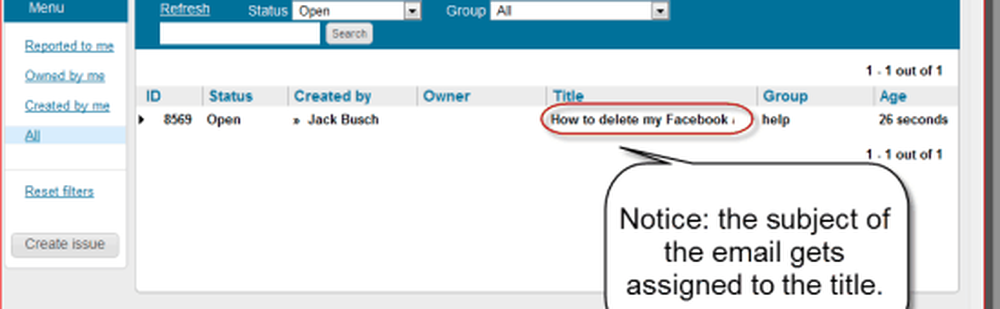
Tenga en cuenta que el problema puede tardar unos minutos en aparecer..
Y aquí está en Gmail ...
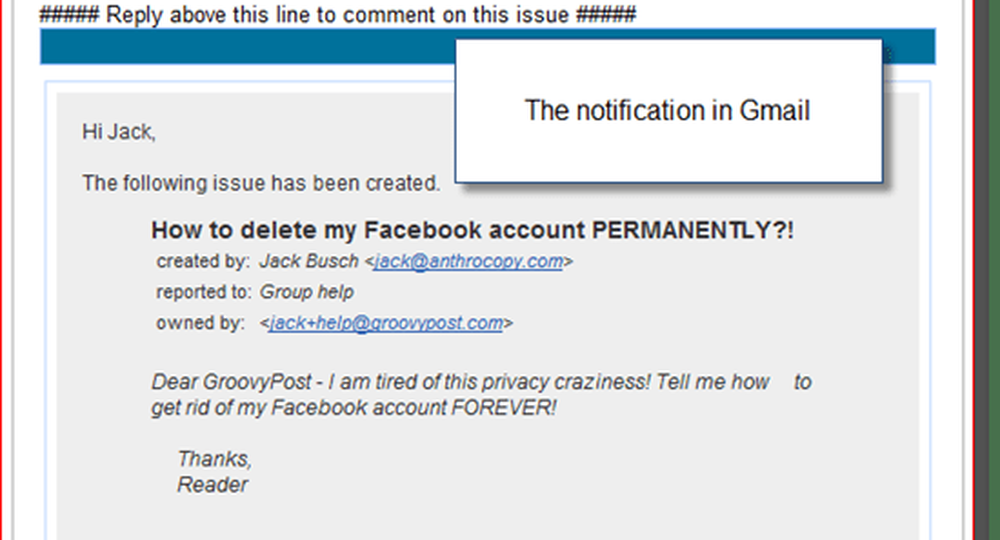
Respondiendo a las tareas
Si el usuario no tiene una cuenta de IssueBurner, recibirá una respuesta enlatada que le notifica que se ha recibido el problema. También serán invitados a inscribirse..
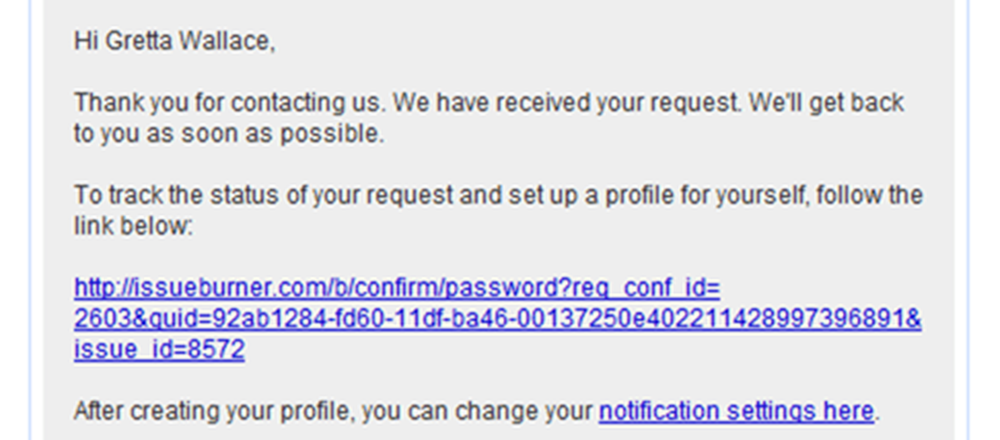
Entonces, digamos en respuesta a este lector, quiero dirigirlos a nuestra publicación sobre cómo eliminar su cuenta de Facebook. Podría responder al correo electrónico que recibí de IssueBurner para agregar un Comentario. Independientemente de si el lector se ha registrado, recibirá una notificación de que el problema se ha actualizado con un comentario..

Si se registran, pueden hacer un seguimiento de todos los comentarios y el estado de su problema desde su propia cuenta de IssueBurner.
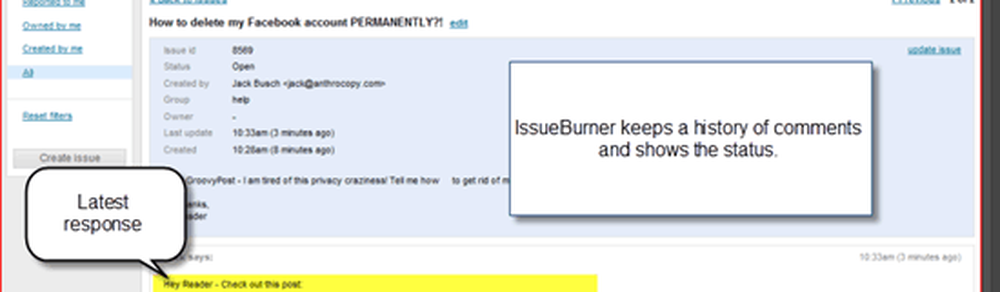
El lector o cliente puede responder al correo electrónico con su comentario, informándole si su solución lo solucionó o no. Esto se agrega a la tarea como un comentario, que puede ver desde su propio panel de IssueBurner.
Cuestiones de gestión y cierre
Puede ordenar los problemas por grupo o estado en IssueBurner.com.

IssueBurner.com también tiene un sitio móvil muy agradable.
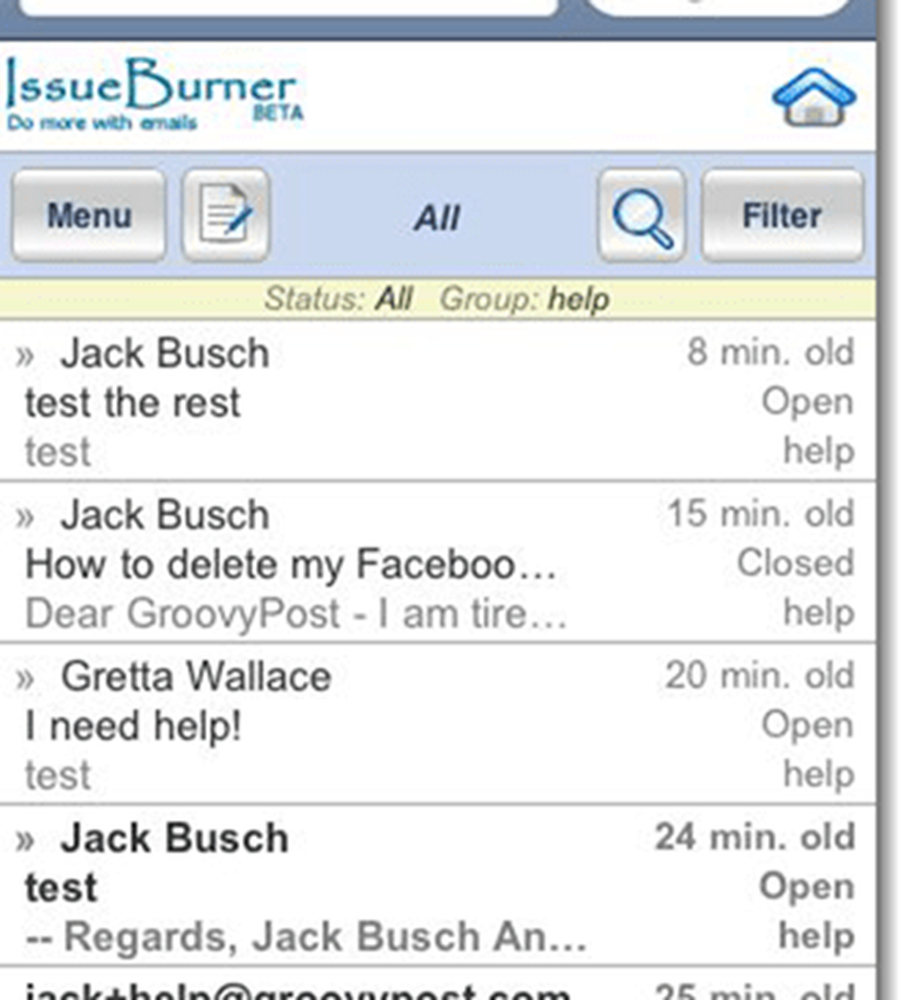
Una vez que se resuelve un problema, simplemente puede cerrarlo desde el panel de IssueBurner. Todos los usuarios asociados serán notificados como tales. Alternativamente, puedes marcarlo como "Luego"Que puede ser útil si hay una solución pendiente y desea realizar un seguimiento cuando esté disponible.
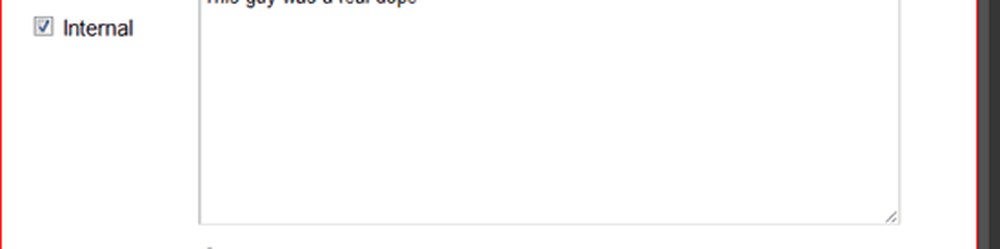
Además, puedes notar aquí que he agregado un Interno comentario. Estos solo serán visibles por los miembros del grupo y los administradores. Entonces, por ejemplo, si desea llamar al cliente un dope o decirle a todos que ignoren sus solicitudes, puede hacerlo con un comentario interno y no serán conscientes de ello..
Conclusión
Como mencioné, esta es solo una aplicación para IssueBurner. Puede usarlo para colaborar con grupos o para realizar un seguimiento de las tareas por sí mismo. Por ejemplo, si desea recordarse que debe hacer un seguimiento con un contacto si no responde, pero no necesariamente quiere que vean sus problemas de IssueBurner, puede BCC [email protected]. O puede usarlo para realizar un seguimiento de las facturas y facturas mediante CC'ing [email protected] cada vez que envíe un correo electrónico a su departamento de contabilidad. Si eres listo y organizado., IssueBurner puede ser una bendición para su productividad.
Tenga en cuenta que IssueBurner es actualmente gratis, y permanecerá libre mientras esté en Beta. Webyog, la compañía que creó IssueBurner y CloudMagic, promete que le avisarán con 60 días de anticipación antes de introducir cualquier estructura de precios. No saben qué aspecto tendrá en el futuro, pero es probable que tenga una versión gratuita y de pago..
PD Realmente creé este sistema, así que si tiene preguntas candentes, envíeme un correo electrónico a [email protected] o echa un vistazo a nuestro foro.